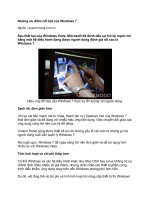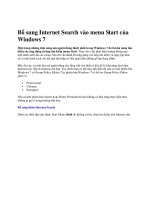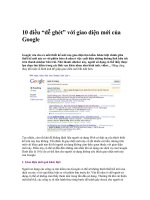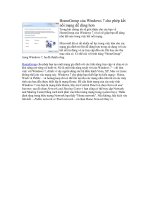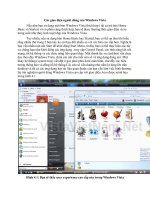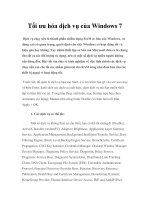Mang giao diện Metro của Windows 8 vào Windows 7 pptx
Bạn đang xem bản rút gọn của tài liệu. Xem và tải ngay bản đầy đủ của tài liệu tại đây (466.92 KB, 7 trang )
Mang giao diện Metro
của Windows 8 vào
Windows 7
Gi
a
hì
n
củ
a
M
e
V
ớ
di
ệ
W
i
m
á
D
o
L
ư
do
w
Sa
u
kh
ô
N
g
xu
ấ
nh
ấ
di
ệ
a
o diện
M
n
h của má
y
a
Windo
w
e
tro ấn tư
ợ
ớ
i phần m
ề
ệ
n Metro
đ
i
ndows 7
t
á
y tính đư
ợ
o
wnload p
h
ư
u ý: phầ
n
w
nload m
i
u
khi dow
n
ô
ng cần c
à
g
ay sau kh
ấ
t hiện t
r
ê
n
ấ
n nút mũ
i
ệ
n Metro.
M
etro, với
c
y
tính bản
w
s 8. Bài
v
ợ
ng của W
i
ề
m miễn p
đ
ộc đáo v
à
t
ính năng
ợ
c thuận ti
ệ
h
ần mềm
m
n
mềm y
ê
i
ễn phí tại
đ
n
load, giả
i
à
i đặt.
i kích hoạ
t
n
toàn mà
n
i
t
ên từ g
ó
c
ác biểu
t
ư
g chính l
à
v
iết dưới
đ
i
ndows 8.
hí Mosai
c
à
m
ới mẻ
c
mới của
W
ệ
n, dễ dàn
g
m
iễn phí t
ạ
ê
u cầu cà
i
đ
ây.
i
nén và k
í
t
phần mề
m
n
hình hiệ
ó
c t
r
ên bên
ư
ợng ứng
à
một tron
g
đ
ây sẽ gi
ú
c
, bạn có t
h
c
ủa Wind
o
W
indows
8
g
hơn.
ạ
i link bên
i
đặt .NE
T
í
ch hoạt fi
l
m
, giao d
i
n tại của
W
phải của
p
dụng đượ
g
những s
ự
ú
p Windo
w
h
ể mang
đ
o
ws 8, khô
n
8
, mà còn
dưới.
T
Frame
w
l
e Mosaic.
i
ện Metro
W
indows
7
p
hần mề
m
c sắp xếp
ự
thay đổi
w
s 7 “kh
o
đ
ến cho
W
n
g chỉ gi
ú
giúp quá
w
ork trước
exe để sử
của Wind
o
7
. Từ giao
m
để bắt đầ
u
như trên
m
đáng giá
n
o
ác” giao
W
indows 7
ú
p trang bị
trình sử
d
khi sử d
ụ
dụng nga
y
o
ws 8 sẽ
đ
diện này,
u
thiết kế
m
àn
n
hất
diện
giao
cho
d
ụng
ụ
ng,
y
mà
đ
ược
bạn
giao
Menu bên phải của phần mềm sẽ hiện ra, với các tùy chọn cho phép người
dùng thêm các đối tượng lên giao diện Metro.
- Với chức năng Add, cho phép người dùng đưa lên giao diện Metro các ứng
dụng như shortcut dẫn đến Control Panel của Windows 7, shortcut của
desktop trên Metro, hay shortcut của hộp thư Gmail, ứng dụng thời tiết…
Sau khi thêm các ứng dụng lên giao diện Metro, bạn cần phải thiết lập lại
chúng để các ứng dụng này hoạt
động được chính xác. Chẳng hạn, với chức
năng thời tiết (Weather), bạn cần phải thiết lập địa điểm đang sống để có
được thông tin về thời tiết chính xác nhất.
Để thiết lập điều này, kích chuột phải vào biểu tượng của ứng dụng trên giao
diện Metro, chọn Options, từ giao diện hiện ra sau đó, điền tên thành phố
mình đang sống vào khung Location rồi nhấn Enter để tìm kiếm. Sau đó
nhấn OK để lưu lại thiết lập.
Với các ứng dụng khác, bạn cũng có thể kích chuột phải lên biểu tượng của
chúng trên giao diện Metro, chọn Options để thiết lập các thuộc tính.
- Với tùy chọn Pin từ menu bên phải, cho phép bạn đánh dấu các phần mềm
bình thường của Windows hoặc các trang web yêu thích lên giao diện Metro.
Điều này cho phép bạn chạy các phần mềm và truy cập nhanh các trang web
từ giao diện Metro một cách nhanh chóng.
Chẳng hạn, để đánh dấu trang web báo lên giao diện Metro, bạn chọn Pin ->
Website, sau đó điền địa chỉ trang web vào thanh địa chỉ hiện ra
ở bên trên và
nhấn Enter. Lập tức, giao diện trang báo điện tử sẽ được hiển thị ngay trên
giao diện Metro.
- Tính năng Friends cho phép bạn kết nối và cập nhật thông tin từ bạn bè trên
Facebook trực tiếp ngay trên giao diện Metro. Tuy nhiên, nếu máy tính của
bạn gặp khó khăn khi truy cập Facebook thì chức năng này không thể sử dụng
được.
- Với chức năng Options, cho phép bạn thay đổi màu nền sử dụng trên giao
diện Metro. Để thực hiện điều này, nhấn nút Change tại mục ‘Background
color’ rồi chọn màu sắc
ưng ý nhất.
Một điều khá thú vị của phần mềm Mosaic, đó là khi bạn kích chuột vào lề
trái trên màn hình của Windows 7, lập tức danh sách các phần mềm đang
chạy trên Windows sẽ được hiển thị dưới dạng hình ảnh thu gọn (thumbnail),
cho phép người dùng dễ dàng để chuyển đến phần mềm mà mình muốn sử
dụng.
Tương tự, trong trường hợp từ giao diện Metro đã chuyển sang giao diệ
n
desktop của Windows và muốn quay trở lại giao diện Metro ban đầu, bạn chỉ
việc nhấn chuột phải vào 1 vị trí bất kỳ ở lề bên phải của màn hình Windows.
Lập tức giao diện desktop sẽ được quay trở lại giao diện Metro.
Thêm một điều khá thú vị của Mosaic, đó là người dùng có thể tùy biến và
thay đổi vị trí các ứng dụng trên giao diện Metro. Bạn có thể kéo và thả các
ứng dụng trên Metro vào 1 vị trí bất kỳ sao cho thuận tiện nhất. Trong trường
hợp cần xóa 1 ứng d
ụng, chỉ việc sử dụng chuột kéo biểu tượng của ứng dụng
đó vào biểu tượng thùng rác ở bên dưới.
Lưu ý
: do phần mềm vẫn đang ở trong quá trình thử nghiệm nên đôi khi có
thể sẽ gặp phải lỗi trong quá trình sử dụng. Tuy nhiên, nhìn chung phần mềm
vẫn hoạt động khá ổn định, cũng như các chức năng của phần mềm vẫn hoạt
động đầy đủ.